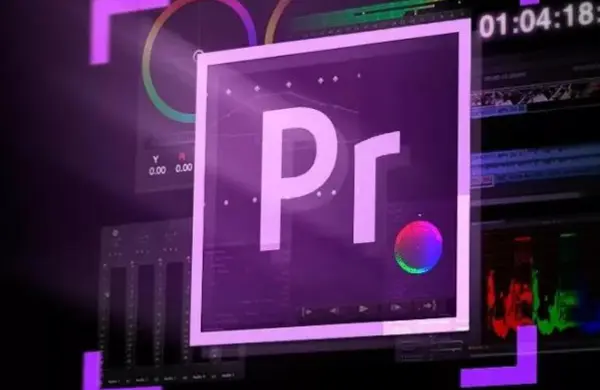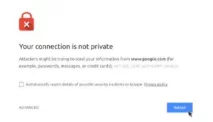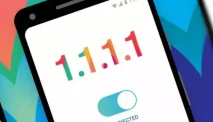Petik.net - Kamu mungkin pernah mengalami kesalahan saat merekam video dengan posisi yang salah, seperti terbalik atau miring. Masalah ini bisa jadi sangat menjengkelkan, apalagi jika video tersebut penting dan harus segera dipakai.
Namun, jangan khawatir karena ada cara mudah untuk mengatasi hal ini.
Dalam artikel ini, kamu akan diajarkan cara rotate video di Adobe Premiere, software editing video populer yang sering digunakan oleh para content creator dan video editor profesional.
Apa itu Adobe Premiere?
Adobe Premiere adalah salah satu software editing video terbaik yang digunakan oleh banyak orang, dari pemula hingga profesional.
Adobe Premiere menyediakan banyak fitur dan alat editing video yang lengkap dan mudah digunakan, sehingga memungkinkan para pengguna untuk membuat video berkualitas tinggi dengan cepat dan mudah.
Langkah-langkah Menginstal Adobe Premiere
Sebelum kamu dapat menggunakan Adobe Premiere, kamu harus menginstalnya terlebih dahulu. Berikut ini adalah langkah-langkah sederhana untuk menginstal Adobe Premiere di komputer kamu:
- Kunjungi situs resmi Adobe Premiere
- Pilih “Download Adobe Premiere” dan tunggu hingga selesai
- Jalankan file instalasi dan ikuti petunjuknya
- Setelah instalasi selesai, buka Adobe Premiere dan siap untuk digunakan
Cara Import Video ke Adobe Premiere
Setelah kamu berhasil menginstal Adobe Premiere, langkah selanjutnya adalah mengimport video yang ingin kamu edit ke dalam software tersebut. Berikut ini adalah cara import video ke Adobe Premiere:
- Buka Adobe Premiere
- Pilih “File” di pojok kiri atas, lalu pilih “Import”
- Cari file video yang ingin kamu import dan klik “Open”
- Video akan muncul di timeline Adobe Premiere dan kamu sudah bisa mulai mengeditnya
Cara Membuat Sequence di Adobe Premiere
Sebelum kamu mulai mengedit video, kamu harus membuat sequence terlebih dahulu. Sequence adalah format proyek editing video yang kamu buat di Adobe Premiere. Berikut ini adalah cara membuat sequence di Adobe Premiere:
- Buka Adobe Premiere
- Pilih “File” di pojok kiri atas, lalu pilih “New” dan “Sequence”
- Pilih format proyek yang ingin kamu gunakan
- Masukkan pengaturan frame rate, ukuran layar, dan lain-lain
- Klik “OK” dan sequence akan terbuat
Cara Menggunakan Fitur Rotate di Adobe Premiere
Sekarang kamu sudah siap untuk belajar cara rotate video di Adobe Premiere. Ada beberapa cara yang bisa kamu gunakan untuk melakukan ini:
Menggunakan Fitur Transform untuk Rotate Video
- Pilih klip video yang ingin kamu rotate
- Klik kanan pada klip video tersebut, lalu pilih “Transform”
- Pilih “Rotate” dan geser slider untuk memutar video searah jarum jam atau berlawanan arah jarum jam
- Tekan “Enter” untuk menerapkan perubahan
Menggunakan Fitur Effect untuk Rotate Video
- Pilih klip video yang ingin kamu rotate
- Pilih “Effects” di bagian kanan atas Adobe Premiere
- Cari “Basic 3D” atau “Motion” dan klik
- Pilih “Rotation” dan atur nilai derajat yang diinginkan
- Tekan “Enter” untuk menerapkan perubahan
Cara Mengatur Ukuran dan Posisi Video
Selain fitur rotate, Adobe Premiere juga menyediakan fitur untuk mengatur ukuran dan posisi video. Berikut ini adalah cara mengatur ukuran dan posisi video di Adobe Premiere:
- Pilih klip video yang ingin kamu edit
- Klik kanan pada klip video tersebut, lalu pilih “Motion”
- Atur nilai untuk “Scale” untuk mengubah ukuran video
- Atur nilai untuk “Position” untuk mengubah posisi video
- Tekan “Enter” untuk menerapkan perubahan
Tips dan Trik untuk Menggunakan Adobe Premiere
Untuk menghasilkan video berkualitas tinggi, kamu harus memahami fitur-fitur dan alat yang disediakan oleh Adobe Premiere. Berikut ini adalah beberapa tips dan trik untuk menggunakan Adobe Premiere:
- Gunakan shortcut keyboard untuk mempercepat proses editing
- Simpan proyek secara berkala untuk menghindari kehilangan data
- Gunakan fitur audio editing untuk meningkatkan kualitas suara
- Gunakan efek dan transisi untuk membuat video lebih menarik
- Lakukan color grading untuk membuat video lebih estetis
Kesimpulan
Itulah panduan lengkap untuk cara rotate video di Adobe Premiere. Dengan mengikuti langkah-langkah yang disebutkan di atas, kamu akan dapat dengan mudah memutar video yang terbalik atau miring.